-
mac卸载软件,小编告诉你mac系统如何卸载软件
- 2018-07-19 10:19:45 来源:windows10系统之家 作者:爱win10
众所周知mac系统在市场上并不是很多件,一般常见的就是,那么会在电脑中删除或是卸载软件和游戏你会在mac上面卸载应用吗?内存不够的时候就很麻烦了。下面小编就为广大苹果电脑用户们提供这款Mac系统中怎么卸载应用介绍。
许多用mac系统的用户都会选择在电脑上安装双系统,因为不熟悉mac的操作。而用户想要在Mac系统上彻底卸载应用还是挺麻烦的,要想完全卸载某款软件可不仅仅把软件拉到废止篓就完事了。下面,小编给大伙演示mac系统卸载软件的流程。
mac系统如何卸载软件
打开Finder,就是我们Dock栏下方的左侧的第一个按钮,点击进入。
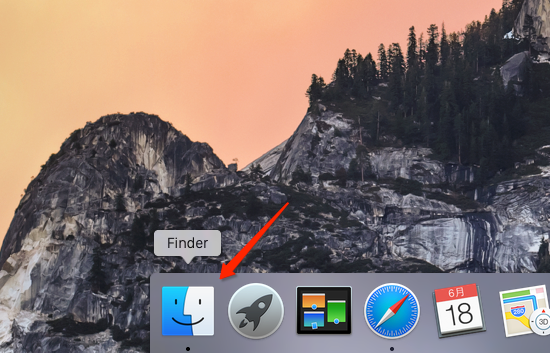
卸载系统软件图解1
进入之后,在左侧菜单中不难发现应用程序这个选项,点击进入。

mac系统软件图解2
进入之后我们就能看见我们电脑上自己安装的所有程序,我们选择自己想要卸载的软件,点击鼠标右键,选择移动到废纸篓。
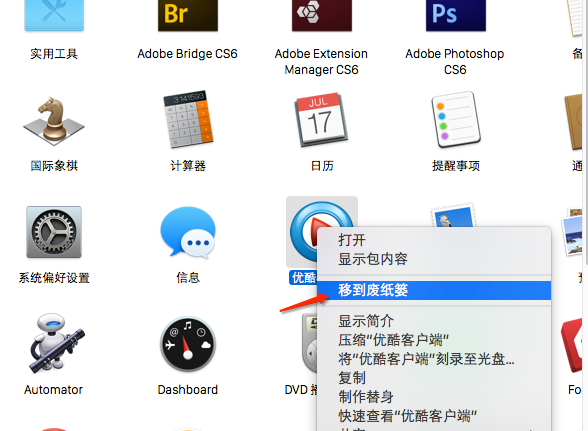
卸载软件系统软件图解3
如果想要完全卸载,我们右键点击Dock中的废纸篓,点击右键,选择清倒废纸篓,就可以完全清除你想要卸载的软件了。

mac系统软件图解4
以上就是mac卸载软件的技巧。
猜您喜欢
- Win7 64位系统查询本机中有些什么统计..2014-12-29
- win10手机预览版不兼容应用游戏的解决..2015-05-31
- 笔记本重装系统蓝屏,小编告诉你怎样在..2017-12-23
- win7电脑强制关机后无法正常启动windo..2020-11-29
- 电脑如何设置自动开机,小编告诉你如何..2017-11-03
- 小编告诉你解决电脑本地连接不见了..2017-10-07
相关推荐
- 系统之家win7gho推荐下载 2016-12-02
- 使用光盘进行雨林木风64旗舰版安装教.. 2016-08-26
- 遇到电脑开机密码忘记了怎么办.. 2020-07-05
- 怎么激活windows7激活 2022-11-02
- 小编告诉你win7快还是win8快 2017-04-25
- 教你玩转更换系统字体 2016-08-11





 系统之家一键重装
系统之家一键重装
 小白重装win10
小白重装win10
 雨林木风Ghost Win7 SP1 x64旗舰版系统下载 v1907
雨林木风Ghost Win7 SP1 x64旗舰版系统下载 v1907 You123浏览器 v5.10.12.116官方版
You123浏览器 v5.10.12.116官方版 电脑公司 ghost xp_sp3 稳定装机版 2016.12
电脑公司 ghost xp_sp3 稳定装机版 2016.12 电脑公司 Ghost xp sp3 电脑城装机版 2013.03
电脑公司 Ghost xp sp3 电脑城装机版 2013.03 萝卜家园ghost win8 64位专业版下载v201804
萝卜家园ghost win8 64位专业版下载v201804 CPU_Z v1.63
CPU_Z v1.63 Microsoft To
Microsoft To 521浏览器 v1
521浏览器 v1 翰华多功能浏
翰华多功能浏 Windows 7 Lo
Windows 7 Lo 网盘搜霸 v1.
网盘搜霸 v1. 系统天地 gho
系统天地 gho 安美奇浏览器
安美奇浏览器 风林火山免激
风林火山免激 萝卜家园Ghos
萝卜家园Ghos 雨林木风 gho
雨林木风 gho 迷你电台(体
迷你电台(体 粤公网安备 44130202001061号
粤公网安备 44130202001061号